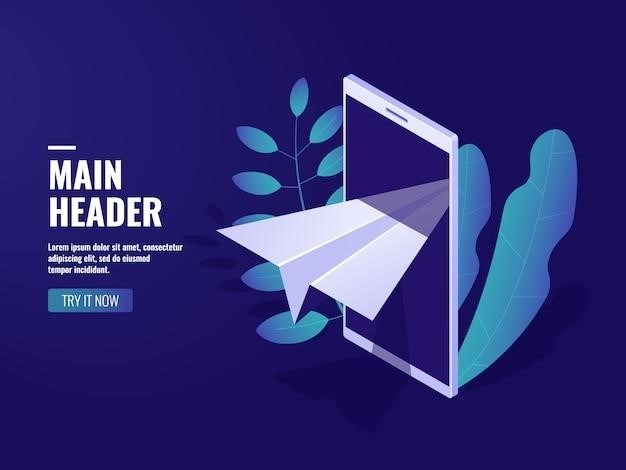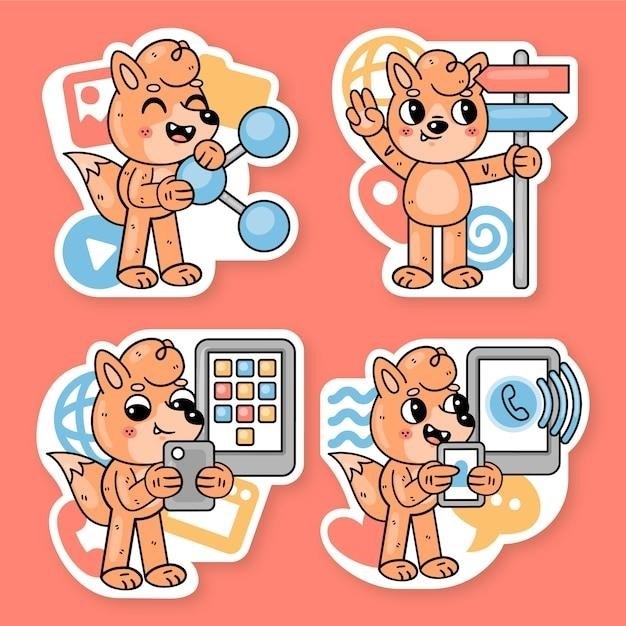Возможность отправлять сообщения в Telegram в заданное время – удобная функция, особенно для планирования публикаций на каналах или для напоминаний. В этой статье мы подробно разберем, как это сделать с помощью встроенных функций Telegram.
Как отправить отложенное сообщение с телефона
Процесс отправки отложенного сообщения с мобильного приложения Telegram достаточно прост⁚
- Откройте нужный чат⁚ Найдите чат (личный или канал), куда вы хотите отправить сообщение.
- Напишите сообщение⁚ Наберите текст сообщения, добавьте медиафайлы (фото, видео, аудио), стикеры и т.д.
- Зажмите кнопку отправки⁚ Удерживайте палец на кнопке отправки (обычно изображается в виде самолетика) в течение нескольких секунд.
- Выберите «Отправить позже»⁚ В появившемся меню выберите пункт «Отправить позже».
- Укажите дату и время⁚ Установите желаемую дату и время отправки сообщения.
- Подтвердите отправку⁚ Нажмите кнопку «Отправить», чтобы подтвердить запланированную отправку.
После этого сообщение появится в списке запланированных сообщений (в некоторых версиях приложения этот список может быть неявным, и вы просто увидите сообщение, запланированное к отправке в указанное время).
Как отправить отложенное сообщение с компьютера
К сожалению, на данный момент в десктопной версии Telegram нет встроенной функции отложенной отправки сообщений. Для отправки сообщений по расписанию с компьютера вам понадобится использовать сторонние приложения или боты.
Альтернативные методы⁚ боты и сторонние сервисы
Если вы хотите использовать более продвинутые функции планирования, например, массовую отправку сообщений или автоматическое создание постов по расписанию, то вам могут помочь боты Telegram или сторонние сервисы автопостинга. Многие из них предлагают расширенный функционал, включая⁚
- Планирование публикаций на несколько каналов одновременно.
- Автоматическое добавление хэштегов и геолокации.
- Анализ статистики публикаций.
- Поддержка разных форматов контента.
Однако, помните о безопасности и выбирайте проверенные сервисы и боты, чтобы избежать проблем с вашей учетной записью.
Хранение отложенных сообщений
Отложенные сообщения хранятся на серверах Telegram до момента их запланированной отправки. Вы можете увидеть список запланированных сообщений в приложении (хотя в некоторых версиях это может быть не так очевидно). После отправки сообщения исчезают из списка запланированных.
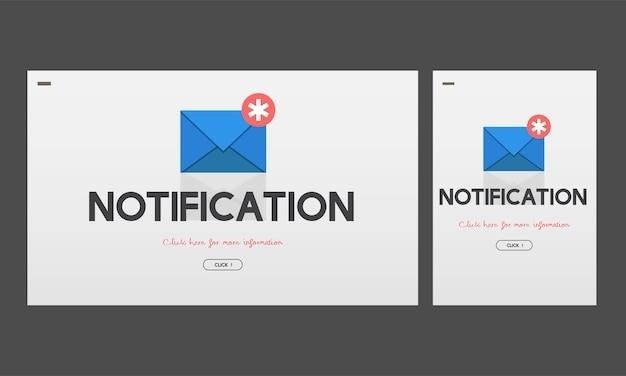
Часто задаваемые вопросы
Можно ли отправить сообщение в Telegram по таймеру?
Да, используя функцию «Отправить позже» в мобильном приложении Telegram или специальные боты/сервисы для десктопа.
Где хранятся отложенные сообщения в Telegram?
Отложенные сообщения хранятся на серверах Telegram и могут быть просмотрены (не всегда явно) в приложении до момента отправки.
Как сделать отложенные посты в Telegram?
Для мобильных устройств⁚ используйте функцию «Отправить позже». Для компьютеров⁚ используйте сторонние боты или сервисы автопостинга.
Надеемся, что эта статья помогла вам разобраться с функцией отложенной отправки сообщений в Telegram. Помните, что функциональность может немного отличаться в зависимости от версии приложения и операционной системы.